卷影复制服务(VSS)详细介绍(V1.0)
- 格式:docx
- 大小:316.44 KB
- 文档页数:6
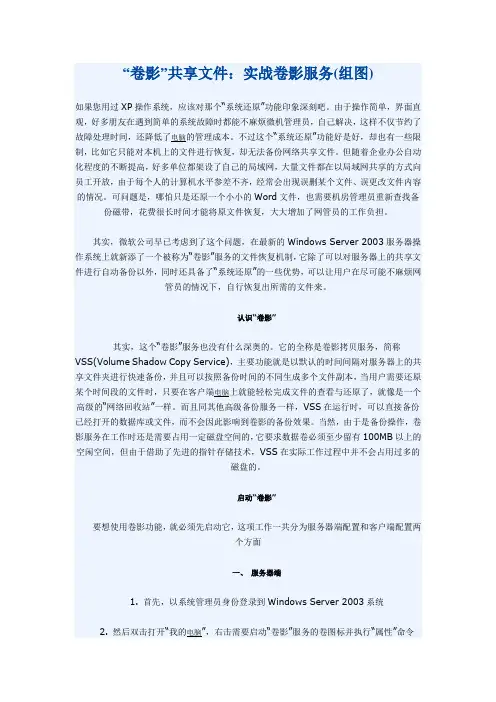
“卷影”共享文件:实战卷影服务(组图)如果您用过XP操作系统,应该对那个“系统还原”功能印象深刻吧。
由于操作简单,界面直观,好多朋友在遇到简单的系统故障时都能不麻烦微机管理员,自己解决,这样不仅节约了故障处理时间,还降低了电脑的管理成本。
不过这个“系统还原”功能好是好,却也有一些限制,比如它只能对本机上的文件进行恢复,却无法备份网络共享文件。
但随着企业办公自动化程度的不断提高,好多单位都架设了自己的局域网,大量文件都在以局域网共享的方式向员工开放,由于每个人的计算机水平参差不齐,经常会出现误删某个文件、误更改文件内容的情况。
可问题是,哪怕只是还原一个小小的Word文件,也需要机房管理员重新查找备份磁带,花费很长时间才能将原文件恢复,大大增加了网管员的工作负担。
其实,微软公司早已考虑到了这个问题,在最新的Windows Server 2003服务器操作系统上就新添了一个被称为“卷影”服务的文件恢复机制,它除了可以对服务器上的共享文件进行自动备份以外,同时还具备了“系统还原”的一些优势,可以让用户在尽可能不麻烦网管员的情况下,自行恢复出所需的文件来。
认识“卷影”其实,这个“卷影”服务也没有什么深奥的。
它的全称是卷影拷贝服务,简称VSS(Volume Shadow Copy Service),主要功能就是以默认的时间间隔对服务器上的共享文件夹进行快速备份,并且可以按照备份时间的不同生成多个文件副本,当用户需要还原某个时间段的文件时,只要在客户端电脑上就能轻松完成文件的查看与还原了,就像是一个高级的“网络回收站”一样。
而且同其他高级备份服务一样,VSS在运行时,可以直接备份已经打开的数据库或文件,而不会因此影响到卷影的备份效果。
当然,由于是备份操作,卷影服务在工作时还是需要占用一定磁盘空间的,它要求数据卷必须至少留有100MB以上的空闲空间,但由于借助了先进的指针存储技术,VSS在实际工作过程中并不会占用过多的磁盘的。
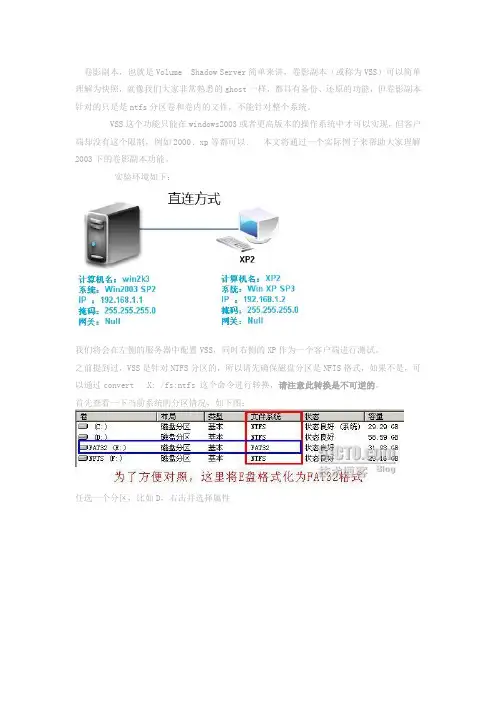
卷影副本,也就是Volume Shadow Server简单来讲,卷影副本(或称为VSS)可以简单理解为快照,就像我们大家非常熟悉的ghost一样,都具有备份、还原的功能,但卷影副本针对的只是是ntfs分区卷和卷内的文件,不能针对整个系统。
VSS这个功能只能在windows2003或者更高版本的操作系统中才可以实现,但客户端却没有这个限制,例如2000、xp等都可以。
本文将通过一个实际例子来帮助大家理解2003下的卷影副本功能。
实验环境如下:我们将会在左侧的服务器中配置VSS,同时右侧的XP作为一个客户端进行测试。
之前提到过,VSS是针对NTFS分区的,所以请先确保磁盘分区是NFTS格式,如果不是,可以通过convert X: /fs:ntfs 这个命令进行转换,请注意此转换是不可逆的。
首先查看一下当前系统的分区情况,如下图:任选一个分区,比如D,右击并选择属性选择【卷影副本】,这里就可以针对D卷这个NTFS分区开启或关闭VSS功能了。
请大家留意上图中的文字说明,只有是NTFS的分区才可以配置VSS。
以D卷为例,然后点选下方的【启用】,此时会出现一个提示框,如下图:请大家知道一句话,那就是,windows系统中的任何提醒都不是白提醒的,与之相关的必要内容都会体现在一个个的提醒中,我们需要认认真真去理解每一个窗口、每一个按钮,把这些搞懂了,离成为windows系统高手就不远了。
说了点题外话,也是自己的一点体会,拿出来和大家一起分享。
继续上面的图来讲解。
图中标出的2个地方,现在一一来说明。
1、【使用默认计划和设置】VSS还需要计划?是的!这就类似于系统中的ntbackup配置计划任务一样,我们也可以为VSS设置一些运行计划。
假如有这样一个场景:某一天,我对D分区配置了卷影副本,同时,创建了一个副本(稍后会讲)。
第二天,由于工作需要,在D盘存放了一些重要文件,为了防止丢失,我又创建了一个副本。
第三天,依然如此。
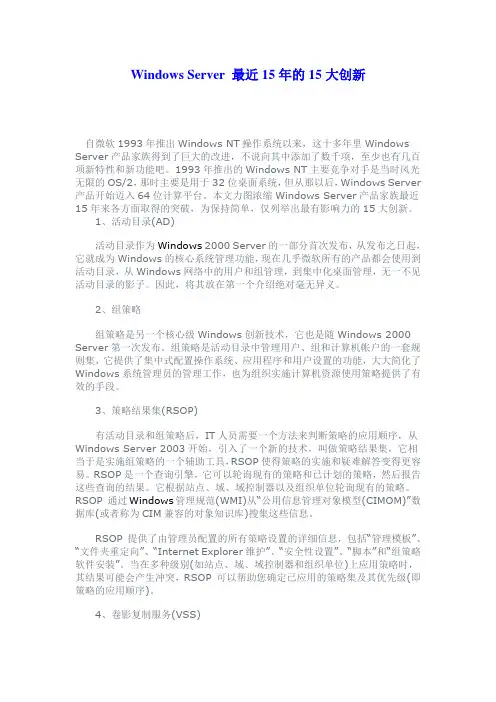
Windows Server 最近15年的15大创新自微软1993年推出Windows NT操作系统以来,这十多年里Windows Server产品家族得到了巨大的改进,不说向其中添加了数千项,至少也有几百项新特性和新功能吧。
1993年推出的Windows NT主要竞争对手是当时风光无限的OS/2,那时主要是用于32位桌面系统,但从那以后,Windows Server 产品开始迈入64位计算平台。
本文力图浓缩Windows Server产品家族最近15年来各方面取得的突破,为保持简单,仅列举出最有影响力的15大创新。
1、活动目录(AD)活动目录作为Windows 2000 Server的一部分首次发布,从发布之日起,它就成为Windows的核心系统管理功能,现在几乎微软所有的产品都会使用到活动目录,从Windows网络中的用户和组管理,到集中化桌面管理,无一不见活动目录的影子。
因此,将其放在第一个介绍绝对毫无异义。
2、组策略组策略是另一个核心级Windows创新技术,它也是随Windows 2000 Server第一次发布。
组策略是活动目录中管理用户、组和计算机帐户的一套规则集,它提供了集中式配置操作系统、应用程序和用户设置的功能,大大简化了Windows系统管理员的管理工作,也为组织实施计算机资源使用策略提供了有效的手段。
3、策略结果集(RSOP)有活动目录和组策略后,IT人员需要一个方法来判断策略的应用顺序,从Windows Server 2003开始,引入了一个新的技术,叫做策略结果集,它相当于是实施组策略的一个辅助工具,RSOP使得策略的实施和疑难解答变得更容易。
RSOP是一个查询引擎,它可以轮询现有的策略和已计划的策略,然后报告这些查询的结果。
它根据站点、域、域控制器以及组织单位轮询现有的策略。
RSOP 通过Windows管理规范(WMI)从“公用信息管理对象模型(CIMOM)”数据库(或者称为CIM兼容的对象知识库)搜集这些信息。
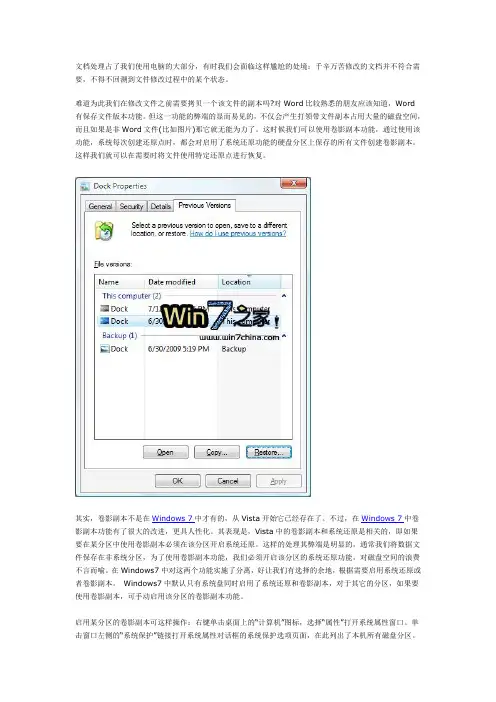
文档处理占了我们使用电脑的大部分,有时我们会面临这样尴尬的处境:千辛万苦修改的文档并不符合需要,不得不回溯到文件修改过程中的某个状态。
难道为此我们在修改文件之前需要拷贝一个该文件的副本吗?对Word比较熟悉的朋友应该知道,Word有保存文件版本功能。
但这一功能的弊端的显而易见的,不仅会产生打领带文件副本占用大量的磁盘空间,而且如果是非Word文件(比如图片)那它就无能为力了。
这时候我们可以使用卷影副本功能,通过使用该功能,系统每次创建还原点时,都会对启用了系统还原功能的硬盘分区上保存的所有文件创建卷影副本。
这样我们就可以在需要时将文件使用特定还原点进行恢复。
其实,卷影副本不是在Windows 7中才有的,从Vista开始它已经存在了。
不过,在Windows 7中卷影副本功能有了很大的改进,更具人性化。
其表现是,Vista中的卷影副本和系统还原是相关的,即如果要在某分区中使用卷影副本必须在该分区开启系统还原。
这样的处理其弊端是明显的,通常我们将数据文件保存在非系统分区,为了使用卷影副本功能,我们必须开启该分区的系统还原功能,对磁盘空间的浪费不言而喻。
在Windows7中对这两个功能实施了分离,好让我们有选择的余地,根据需要启用系统还原或者卷影副本。
Windows7中默认只有系统盘同时启用了系统还原和卷影副本,对于其它的分区,如果要使用卷影副本,可手动启用该分区的卷影副本功能。
启用某分区的卷影副本可这样操作:右键单击桌面上的“计算机”图标,选择“属性”打开系统属性窗口。
单击窗口左侧的“系统保护”链接打开系统属性对话框的系统保护选项页面,在此列出了本机所有磁盘分区。
如果要启用某分区的卷影副本功能,首先选中该分区,单击“配置”按钮可打开配置对话框。
在“还原设置”下有三个选项,选择第一项“还原系统设置和以前版本的文件”就会同时启用该分区的系统还原和卷影副本功能;选择第二项“仅还原以前版本的文件”就只会启用该分区的卷影副本功能;第三项“关闭系统保护”就会关闭该分区的系统还原和卷影副本。
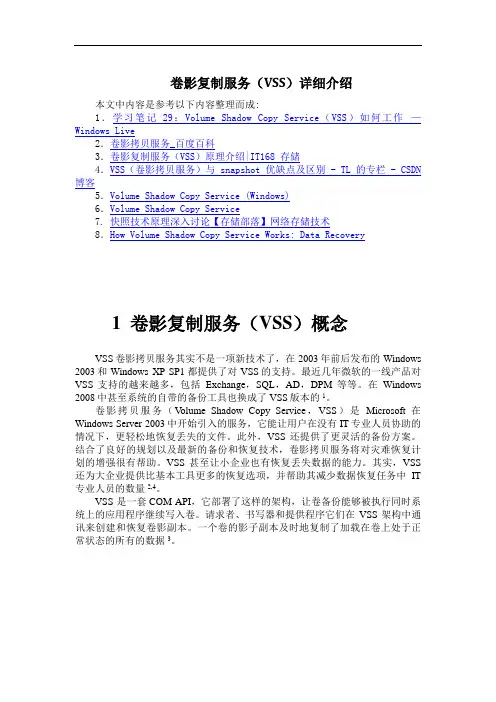
卷影复制服务(VSS)详细介绍本文中内容是参考以下内容整理而成:1.学习笔记29:Volume Shadow Copy Service(VSS)如何工作—Windows Live2.卷影拷贝服务_百度百科3.卷影复制服务(VSS)原理介绍|IT168 存储4.VSS(卷影拷贝服务)与snapshot优缺点及区别 - TL的专栏 - CSDN 博客5.Volume Shadow Copy Service (Windows)6.Volume Shadow Copy Service7. 快照技术原理深入讨论【存储部落】网络存储技术8.How Volume Shadow Copy Service Works: Data Recovery1 卷影复制服务(VSS)概念VSS卷影拷贝服务其实不是一项新技术了,在2003年前后发布的Windows 2003和Windows XP SP1都提供了对VSS的支持。
最近几年微软的一线产品对VSS支持的越来越多,包括Exchange,SQL,AD,DPM等等。
在Windows 2008中甚至系统的自带的备份工具也换成了VSS版本的1。
卷影拷贝服务(V olume Shadow Copy Service,VSS)是Microsoft在Windows Server 2003中开始引入的服务,它能让用户在没有IT专业人员协助的情况下,更轻松地恢复丢失的文件。
此外,VSS还提供了更灵活的备份方案。
结合了良好的规划以及最新的备份和恢复技术,卷影拷贝服务将对灾难恢复计划的增强很有帮助。
VSS甚至让小企业也有恢复丢失数据的能力。
其实,VSS 还为大企业提供比基本工具更多的恢复选项,并帮助其减少数据恢复任务中IT 专业人员的数量2,4。
VSS 是一套COM API,它部署了这样的架构,让卷备份能够被执行同时系统上的应用程序继续写入卷。
请求者、书写器和提供程序它们在VSS架构中通讯来创建和恢复卷影副本。
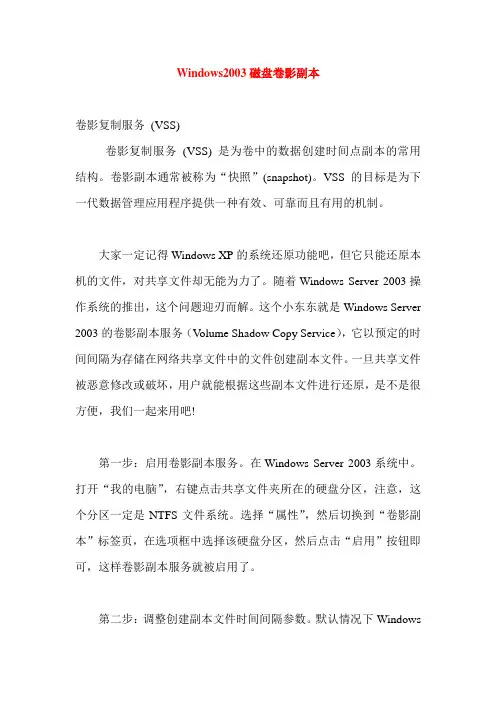
Windows2003磁盘卷影副本卷影复制服务(VSS)卷影复制服务(VSS) 是为卷中的数据创建时间点副本的常用结构。
卷影副本通常被称为“快照”(snapshot)。
VSS 的目标是为下一代数据管理应用程序提供一种有效、可靠而且有用的机制。
大家一定记得Windows XP的系统还原功能吧,但它只能还原本机的文件,对共享文件却无能为力了。
随着Windows Server 2003操作系统的推出,这个问题迎刃而解。
这个小东东就是Windows Server 2003的卷影副本服务(V olume Shadow Copy Service),它以预定的时间间隔为存储在网络共享文件中的文件创建副本文件。
一旦共享文件被恶意修改或破坏,用户就能根据这些副本文件进行还原,是不是很方便,我们一起来用吧!第一步:启用卷影副本服务。
在Windows Server 2003系统中。
打开“我的电脑”,右键点击共享文件夹所在的硬盘分区,注意,这个分区一定是NTFS文件系统。
选择“属性”,然后切换到“卷影副本”标签页,在选项框中选择该硬盘分区,然后点击“启用”按钮即可,这样卷影副本服务就被启用了。
第二步:调整创建副本文件时间间隔参数。
默认情况下WindowsServer 2003卷影副本服务每天只能创建两个副本,这根本不能满足我们的需要。
在“卷影副本”标签页中,点击“设置”按钮,然后点击“计划”按钮,最后点击“日程安排”框中的“高级”按钮,在“高级计划选项”对话框中选中“重复任务”选项(如图),就可以对创建副本的时间间隔参数进行设置了。
用户根据共享文件的重要程度进行设置。
如设置为每“10分钟”产生一次副本,要注意,时间间隔参数不要设置得过小,否则会加重服务器的负担。
第三步:用户使用卷影副本功能。
首先在客户端要安装卷影副本客户端程序,它位于Win2003服务器的“%systemroot%\system32\clients\twclient\x86\ twcli32.msi”中,只支持Windows 2000(SP3 或更高版本)和Windows XP客户操作系统。
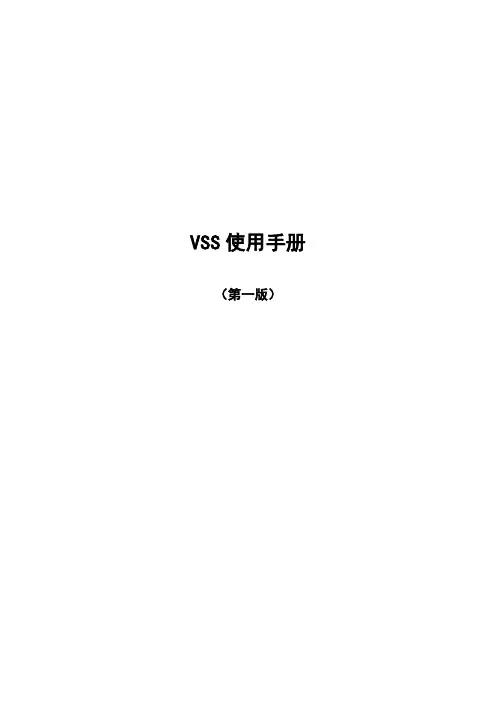
VSS使用手册(第一版)目录1.VSS概述 (1)1.1 VSS中的文件 (1)1.2 VSS中的项目 (1)1.3 VSS的版本控制功能 (2)1.4 文件的拆分和共享 (2)1.5 工作文件夹(working folder) (3)2.VSS的客户端安装 (3)2.1 安装VSS的系统条件 (3)2.2 从网络安装VSS客户端 (4)3.VSS的基本使用操作 (4)3.1 登录VSS (4)3.2 VSS浏览器 (5)3.3 VSS基本操作 (5)3.3.1创建新的文件夹 (5)3.3.2添加文件夹 (5)3.3.3添加文件 (5)3.3.4查看文件 (6)3.3.5创建工作文件夹 (6)3.3.6修改和编辑文件 (7)3.3.7移动文件/文件夹 (7)3.3.8共享文件/文件夹(share) (7)3.3.9拆分文件(branch) (8)3.3.10删除/恢复文件或文件夹 (8)3.3.11查看文件/文件夹的历史信息或早期版本 (9)3.3.12获取文件的最新版本 (9)3.3.13获取文件的早期版本 (10)3.3.14修改用户密码 (10)3.3.15打开/关闭数据库 (10)1.VSS概述版本控制是工作组软件开发中的重要方面,它能防止意外的文件丢失、允许反追踪到早期版本、并能对版本进行分支、合并和管理。
在软件开发和您需要比较两种版本的文件或找回早期版本的文件时,源代码的控制是非常有用的。
Visual SourceSafe 是一种源代码控制系统,它提供了完善的版本和配置管理功能,以及安全保护和跟踪检查功能。
VSS通过将有关项目文档(包括文本文件、图象文件、二进制文件、声音文件、视屏文件)存入数据库进行项目研发管理工作。
用户可以根据需要随时快速有效地共享文件。
文件一旦被添加进VSS,它的每次改动都会被记录下来,用户可以恢复文件的早期版本,项目组的其他成员也可以看到有关文档的最新版本,并对它们进行修改,VSS也同样会将新的改动记录下来。
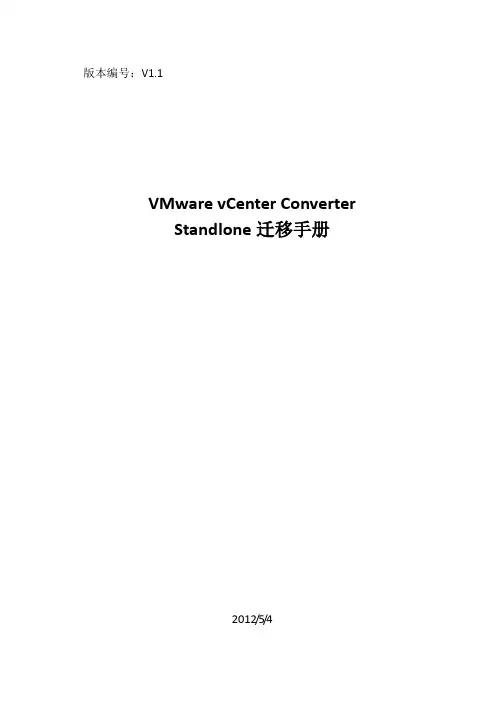
版本编号:V1.1VMware vCenter ConverterStandlone迁移手册2012/5/4●版本信息:(宋体,四号,1。
5倍行距)注:表格中中文字体:宋体;英文字体:Verdana,五号,1.25倍行距●文档传递:行动类型:审阅、批准,复审,通知,所需行动,参加会议,留档,其他(请注明)●文档修改:目录1、VMware vCenter Converter Standalone 简介 (2)1.1 Converter Standalone 组件及克隆方式 (2)1.2 Converter Standalone的转换方式 (3)1.3 Converter Standalone对于Windows物理机的转换 (4)1.4 关于VSS(Volume Shadow Copy Service)快照 (6)2、Converter Standalone转换开启电源的Windows系统(物理机或虚拟机) (7)2.1 前提条件 (7)2.2 转换已启动的Windows主机的步骤 (8)3、迁移过程中的排错 (22)3.1 一般排错流程 (22)3.2 常见错误及解决方法 (23)一、VMware vCenter Converter Standalone简介VMware vCenter Converter Standlone 是一种用于将虚拟机和物理机转换为VMware虚拟机的可扩展解决方案.此外,还可以配置现有的虚拟机。
1 、Converter Standal one 组件及克隆方式1)Converter Standalone的组件,只能安装在Windows操作系统上。
Converter Standalone Server:启用并执行虚拟机的导入和导出Converter Standalone agent:Converter Standalone Server会在物理机上安装代理,从而将这些物理机作为虚拟机导入Converter Standalone client用于Converter作业配置、管理Vmware vCenter Converter引导CD:是单独的组件,可用于在物理机上执行冷克隆2)物理机的冷克隆与热克隆热克隆又叫实时克隆或联机克隆,用于在源计算机运行其操作系统的过程中转换该源计算机,由于在转换期间进程继续在源计算机上运行,因此生成的虚拟机不是源计算机的精确副本,可以设置Converter Standalone使其在热克隆后将目标虚拟机与源计算机同步,该操作允许将物理机源无缝迁移到虚拟机目标,启动目标计算机,将接管源计算机操作,尽可能缩短停机时间冷克隆又叫脱机克隆,用于在源计算机没有运行其操作系统时克隆些源计算机。
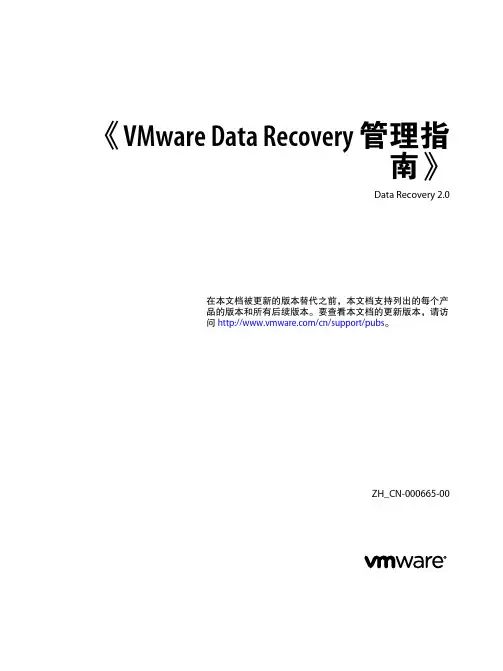
《VMware Data Recovery 管理指南》Data Recovery 2.0在本文档被更新的版本替代之前,本文档支持列出的每个产品的版本和所有后续版本。
要查看本文档的更新版本,请访问/cn/support/pubs。
ZH_CN-000665-00《VMware Data Recovery 管理指南》2 VMware, Inc.最新的技术文档可以从VMware 网站下载:/cn/support/pubs/VMware 网站还提供最近的产品更新信息。
您如果对本文档有任何意见或建议,请把反馈信息提交至:docfeedback@版权所有 © 2008–2011 VMware, Inc. 保留所有权利。
本产品受美国和国际版权及知识产权法的保护。
VMware 产品受一项或多项专利保护,有关专利详情,请访问 /go/patents-cn 。
VMware 是 VMware, Inc. 在美国和/或其他法律辖区的注册商标或商标。
此处提到的所有其他商标和名称分别是其各自公司的商标。
VMware, Inc.3401 Hillview Ave.Palo Alto, CA 北京办公室北京市海淀区科学院南路2号融科资讯中心C 座南8层/cn 上海办公室上海市浦东新区浦东南路 999 号新梅联合广场 23 楼/cn 广州办公室广州市天河北路 233 号中信广场 7401 室/cn目录关于本文档51了解 VMware Data Recovery7备份虚拟机7卷影复制服务静默8去重复存储的优点92安装 VMware Data Recovery11VMware Data Recovery 系统要求11安装客户端插件14安装备份设备15向备份设备添加硬盘16扩展磁盘163使用 VMware Data Recovery19了解 Data Recovery 用户界面19启动备份设备21配置备份设备21将备份设备连接到 vCenter Server22使用入门向导22使用备份作业23建立维护计划26配置电子邮件报告26还原虚拟机27了解文件级别还原29VMware Data Recovery 故障排除33索引41VMware, Inc. 3《VMware Data Recovery 管理指南》4 VMware, Inc.关于本文档《VMware Data Recovery 管理指南》中包含有关为中小型企业建立备份解决方案的信息。
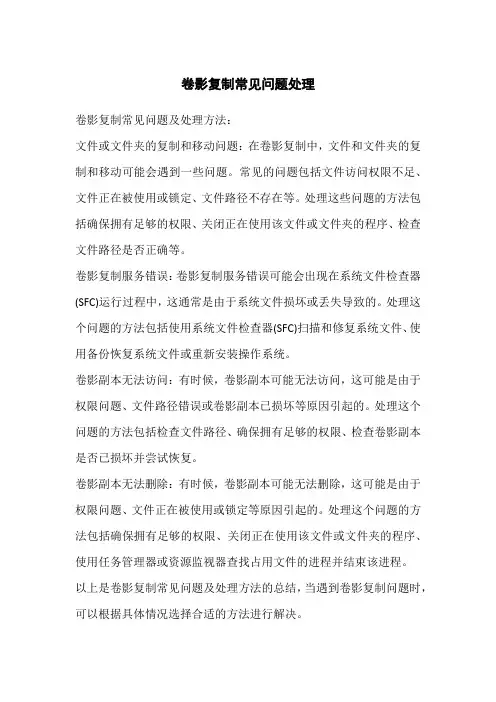
卷影复制常见问题处理
卷影复制常见问题及处理方法:
文件或文件夹的复制和移动问题:在卷影复制中,文件和文件夹的复制和移动可能会遇到一些问题。
常见的问题包括文件访问权限不足、文件正在被使用或锁定、文件路径不存在等。
处理这些问题的方法包括确保拥有足够的权限、关闭正在使用该文件或文件夹的程序、检查文件路径是否正确等。
卷影复制服务错误:卷影复制服务错误可能会出现在系统文件检查器(SFC)运行过程中,这通常是由于系统文件损坏或丢失导致的。
处理这个问题的方法包括使用系统文件检查器(SFC)扫描和修复系统文件、使用备份恢复系统文件或重新安装操作系统。
卷影副本无法访问:有时候,卷影副本可能无法访问,这可能是由于权限问题、文件路径错误或卷影副本已损坏等原因引起的。
处理这个问题的方法包括检查文件路径、确保拥有足够的权限、检查卷影副本是否已损坏并尝试恢复。
卷影副本无法删除:有时候,卷影副本可能无法删除,这可能是由于权限问题、文件正在被使用或锁定等原因引起的。
处理这个问题的方法包括确保拥有足够的权限、关闭正在使用该文件或文件夹的程序、使用任务管理器或资源监视器查找占用文件的进程并结束该进程。
以上是卷影复制常见问题及处理方法的总结,当遇到卷影复制问题时,可以根据具体情况选择合适的方法进行解决。
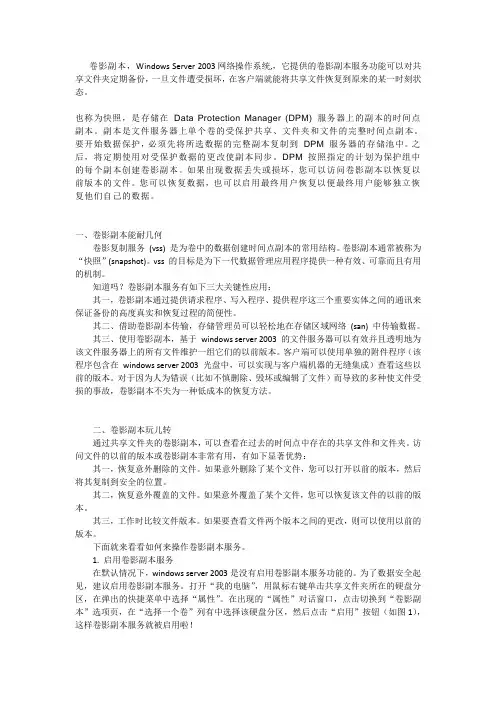
卷影副本,Windows Server 2003网络操作系统,,它提供的卷影副本服务功能可以对共享文件夹定期备份,一旦文件遭受损坏,在客户端就能将共享文件恢复到原来的某一时刻状态。
也称为快照,是存储在Data Protection Manager (DPM) 服务器上的副本的时间点副本。
副本是文件服务器上单个卷的受保护共享、文件夹和文件的完整时间点副本。
要开始数据保护,必须先将所选数据的完整副本复制到DPM 服务器的存储池中。
之后,将定期使用对受保护数据的更改使副本同步。
DPM 按照指定的计划为保护组中的每个副本创建卷影副本。
如果出现数据丢失或损坏,您可以访问卷影副本以恢复以前版本的文件。
您可以恢复数据,也可以启用最终用户恢复以便最终用户能够独立恢复他们自己的数据。
一、卷影副本能耐几何卷影复制服务(vss) 是为卷中的数据创建时间点副本的常用结构。
卷影副本通常被称为“快照”(snapshot)。
vss 的目标是为下一代数据管理应用程序提供一种有效、可靠而且有用的机制。
知道吗?卷影副本服务有如下三大关键性应用:其一,卷影副本通过提供请求程序、写入程序、提供程序这三个重要实体之间的通讯来保证备份的高度真实和恢复过程的简便性。
其二、借助卷影副本传输,存储管理员可以轻松地在存储区域网络(san) 中传输数据。
其三、使用卷影副本,基于windows server 2003 的文件服务器可以有效并且透明地为该文件服务器上的所有文件维护一组它们的以前版本。
客户端可以使用单独的附件程序(该程序包含在windows server 2003 光盘中,可以实现与客户端机器的无缝集成)查看这些以前的版本。
对于因为人为错误(比如不慎删除、毁坏或编辑了文件)而导致的多种使文件受损的事故,卷影副本不失为一种低成本的恢复方法。
二、卷影副本玩儿转通过共享文件夹的卷影副本,可以查看在过去的时间点中存在的共享文件和文件夹。
访问文件的以前的版本或卷影副本非常有用,有如下显著优势:其一,恢复意外删除的文件。
win10禁止自动生成systemvolumeinformation文件夹的方法System Volume Information文件夹是Windows操作系统的一个系统文件夹,用于存储系统还原文件和卷影复制服务(VSS)的相关信息。
虽然该文件夹对系统正常运行至关重要,但一些特殊情况下,用户可能希望禁止它自动创建或者删除它的访问权限。
以下是Win10禁止自动生成System Volume Information文件夹的方法:方法一:禁用卷影复制服务(VSS)1.打开“控制面板”并选择“管理工具”;2.双击打开“服务”;3.找到并右键单击“卷影复制服务”,然后选择“停止”;4.右键单击“卷影复制服务”并选择“属性”;5.在“卷影复制服务属性”的“启动类型”下拉菜单中选择“禁用”,然后单击“应用”和“确定”按钮。
方法二:修改注册表1. 打开“运行”对话框,输入“regedit”并按下回车键;2. 找到以下注册表路径:HKEY_LOCAL_MACHINE\SYSTEM\CurrentControlSet\Services\VSS\Volumes;3. 依次展开每个卷的子项,找到名为“System Volume Information”的子文件夹;4. 右键单击每个“System Volume Information”子文件夹,选择“权限”;6.在“对象名称”文本框中输入当前登录用户的用户名,然后点击“检查名称”按钮;7.在匹配的结果下方,选择用户所属的组,点击“确定”按钮;8.在“高级安全设置”的“权限”选项卡中,单击“添加”按钮;9.在“选择用户或组”对话框中,输入当前登录用户的用户名,然后点击“检查名称”按钮;10.在匹配的结果下方,选择用户所属的组,点击“确定”按钮;11.在“高级安全设置”的“权限”选项卡中,找到当前登录用户的名称并勾选“完全控制”复选框;12.点击“确定”按钮退出“高级安全设置”;13. 重复上述步骤,逐个打开每个“System Volume Information”子文件夹并重复上述操作;方法三:使用管理员权限删除System Volume Information文件夹1.打开资源管理器;2. 在地址栏中输入“C:\System Volume Information”;3. 右键单击“System Volume Information”文件夹,选择“属性”;4.在“安全”选项卡中,单击“高级”按钮;5.在“高级安全设置”窗口中,单击“更改所有者”链接;6.在“选择用户或组”对话框中输入管理员帐户的用户名,并点击“检查名称”按钮;7.在匹配的结果下方,选择管理员所属的组,点击“确定”按钮;8.在“高级安全设置”窗口中,找到管理员的名称并勾选“完全控制”复选框;9.单击“确定”按钮退出“高级安全设置”;10.在地址栏中输入“C:\”,按下回车键确认;11. 右键单击“System Volume Information”文件夹,选择“删除”;12.在弹出的确认对话框中,点击“是”按钮确认删除。
DPM各版本详细对比一、DPM2006介绍1、软件需求安装DPM2006所需的组件2、硬件需求3、功能4、DPM2006的不足~~~~~~~~~~~~~~~~~~~~~~~~~~~~~~~~~~~~~~~~~~~~~~~~~~~ ~二、DPM2007介绍1、功能介绍:System Center Data Protection Manager 2007 (以下简称DPM)是 System Center 系列产品中的一部分,目前最新版本为DPM 2007,相比它的上一版本DPM2006,它继续向文件服务器、打印服务器以及分支机构提供稳定可靠的基于磁盘的保护,此外还提供了相应的管理工具来保护和恢复网络中计算机上的文件和应用程序数据,包括 Microsoft Exchange Server、Microsoft SQL Server? 和Windows SharePoint Services,以及虚拟服务器Virtual Server和工作站。
在这篇文章中,我将为大家介绍如何安装配置使用这个强大的数据保护工具。
2、软件需求1. Windows PowerShell 1.02. Microsoft .NET Framework 2.03. Internet Information Services (IIS) 6.04. Microsoft SQL Server 2005 with SP2(注:DPM2007包含了一个SQL 2005标准版)5. Windows Server 2003 (R2)SP2或更高版本;WindowsStorage Server 2003 (R2) SP2或更高版本(注:DPM2007支持32位和64位,但是不支持IA64)6. 卷影复制服务VSS的一个补丁程序,详情查看bbb://support.microsoftaaa/kb/940349/(注:该补丁程序在DPM服务器和DPM客户端均要安装)3、操作系统要求1、Windows Server 2003(带有 Service Pack 2 (SP2) 或更高版本)2、Windows Server 2003 R2(带有 SP2)。
Volume Shadow Copy Service (VSS) 是一种Windows 平台上的文件系统服务,用于创建和管理卷影复制。
通过VSS,可以创建磁盘或卷的影子复制,这些复制包含了卷上的数据的一个完整快照。
这个快照可以用于备份或其他目的,例如数据恢复。
如果你想使用VSS 进行文件备份,可以按照以下步骤操作:
1.打开“计算机管理”或“磁盘管理”工具。
2.找到你想要备份的卷或磁盘。
3.右键点击该卷或磁盘,选择“配置卷影复制服务”。
4.在VSS 配置向导中,选择“创建和管理卷影复制”选项。
5.选择“备份”选项卡,然后点击“开始备份”按钮。
6.选择备份的目标位置和文件格式,然后点击“开始备份”按钮。
7.VSS 将创建一个卷影复制,并将数据备份到你选择的位置。
请注意,为了成功使用VSS 进行备份,你的系统需要满足一些要求,例如安装了VSS 客户端组件、VSS 服务必须运行等。
同时,使用VSS 进行备份可能需要一些技术知识和管理员权限。
备份VMWare ESXi虚拟机VMware Data Recovery(简称VDR)介绍:VMware Data Recovery是vSphere新提供的数据备份功能,是一种基于磁盘的数据备份方式,不支持以磁带为目标的备份。
VDR由vc插件、运行在ESX主机上的虚拟机以及备份存储这三个部件组成。
通过在vc上的插件以向导的方式进行配置和调度备份任务。
VMware Data Recovery 可创建虚拟机备份,同时不会中断虚拟机的使用或其提供的数据和服务。
Data Recovery会管理现有备份,并在这些备份过时后将它们删除。
它还支持去重复功能以删除冗余数据。
它与VMware vCenter Server 集成,使你可以集中调度备份作业。
通过与 vCenter Server 集成,还可以备份虚拟机,即使使用 VMware vMotion 或 VMware Distributed Resource Scheduler (DRS) 移动这些虚拟机也是如此。
Data Recovery 使用虚拟机设备和客户端插件来管理以及还原备份。
备份设备是以开放虚拟化格式 (OVF) 提供的。
Data Recovery 插件需要安装 VMware vSphere Client。
可以在任何受 VMware ESX/ESXi 支持的虚拟磁盘上存储备份。
您可以使用存储区域网络 (SAN)、网络附加存储 (NAS) 设备或基于公用 Internet 文件系统 (CIFS) 的存储(如 SAMBA)。
所有备份的虚拟机都存储在去重复存储中。
VMware Data Recovery 支持卷影复制服务 (VSS),该服务可为某些 Windows 操作系统提供备份基础结构。
备份虚拟机:备份期间,Data Recovery 会为虚拟机创建静默快照。
在每次备份时,都将自动执行去重复功能。
对于在 vSphere 4.0 或更高版本中创建的虚拟机,Data Recovery 设备会在备份过程中创建该虚拟机的静默快照。
如何利用卷影拷贝服务(VSS)进行备份和恢复数据恢复软件 卷影拷贝服务(Volume Shadow Copy Service,VSS)是Microsoft 在Windows Server 2003中开始引入的服务,它能让用户在没有IT专业人员协助的情况下,更轻松地恢复丢失的文件。
此外,VSS还提供了更灵活的备份方案VSS能做些什么你可以通过使用VSS,在特定卷上建立数据拷贝时间点;并在将来的某一时刻把数据恢复到任何一个你曾创建的时间点的状态。
这两个Microsoft大肆吹捧的主要功能可以帮助客户的计算机恢复意外删除的文件,这样的工作即使一般员工也能轻松完成,并且不需要创建高效备份策略的能力。
对于IT技术支持人员来说,最常见的请求一般是恢复人为原因造成的数据丢失。
用户不经意地存储了有错误信息的文件,不小心删除文件,或是其他的数据意外,都是经常发生的。
当用户需要重新找回数据的时候,经常需要请技术支持人员拔出备份磁带,进行人工恢复,这个工作相当浪费时间。
VSS让管理员能够在服务器上发布共享文件夹,在一定的时间间隔内做时间点的备份(在指定时间内最多可以存在65份拷贝)。
这让最终用户能够安全地处理文件并随时恢复到早前的版本,而不需要IT部门的干涉。
应当考虑的VSS问题这一服务唯一的缺点是你需要为每一个卷影留出更多的磁盘空间,因为你必须在某处存储这些拷贝。
不过,因为VSS使用指针数据,这些拷贝占用的空间要比你想像的小得多,你可以有效地存储这些拷贝。
你还可以将复制与备份工具和VSS配合使用,来将拷贝移动到另一个VSS——其他站点的可用服务器。
因此,如果原始服务器在灾难中崩溃了,你的最终用户还是可以访问他们的数据。
由于VSS在一定时间间隔内做一次快照,并且在母文件使用时并不锁定它们,因此开放文件锁定并不会影响到复制与备份工具。
除了复制开放文件以外,你还可以在最终用户处理文件的时候备份VSS快照。
这一功能通过消除备份窗口、开放文件锁定和其他的障碍,显著地提高了备份能力。
VSS使用指南VSS使用指南1.VSS简介1.1 VSS概述VSS(Version Source Control System)是一种版本管理工具,用于管理软件开发项目中的源代码版本和文件变更历史记录。
它可以帮助团队成员协同开发、管理代码库,并提供版本控制、文件检出、合并和分支等功能。
1.2 VSS的优势- 提供版本控制,可通过回滚功能追溯和恢复之前的代码版本。
- 支持多人协作,不同用户可以同时编辑文件并管理合并冲突。
- 提供文件锁定功能,以避免多人同时修改同一文件造成的冲突。
- 提供文件历史记录和注释功能,方便查看和理解代码变更。
2.安装与配置2.1 安装VSS- VSS安装包并运行安装向导。
- 按照向导提示,选择安装路径和组件。
- 完成安装并启动VSS客户端。
2.2 配置VSS- 运行VSS客户端,选择“工具”-“选项”菜单。
- 在选项对话框中,配置文件存储路径,团队成员权限和使用习惯等。
3.创建和管理项目3.1 创建新项目- 在VSS客户端中选择“文件”-“新建项目”菜单。
- 输入项目名称和描述,选择存储路径并设置访问权限。
- 单击“确定”完成项目创建。
3.2 导入现有项目- 在VSS客户端中选择“文件”-“导入项目”菜单。
- 选择源代码文件夹,并设置目标存储路径和访问权限。
- 单击“确定”导入项目到VSS中。
3.3 删除项目- 在VSS客户端中选择要删除的项目。
- 右键项目并选择“删除”选项。
- 确认删除操作并清理项目相关文件。
4.版本控制4.1 创建新版本- 在VSS客户端中选择要创建版本的文件。
- 右键文件并选择“检入”选项。
- 编写版本并单击“确定”创建新版本。
4.2 回滚到旧版本- 在VSS客户端中选择要回滚的文件。
- 右键文件并选择“历史记录”选项。
- 选择要恢复的旧版本,并单击“恢复”按钮。
4.3 合并代码- 在VSS客户端中选择要合并的文件。
- 右键文件并选择“合并”选项。
卷影复制服务(VSS)详细介绍
本文中内容是参考以下内容整理而成:
1.学习笔记29:Volume Shadow Copy Service(VSS)如何工作—Windows Live
2.卷影拷贝服务_百度百科
3.卷影复制服务(VSS)原理介绍|IT168 存储
4.VSS(卷影拷贝服务)与snapshot优缺点及区别 - TL的专栏 - CSDN 博客
5.Volume Shadow Copy Service (Windows)
6.Volume Shadow Copy Service
7. 快照技术原理深入讨论【存储部落】网络存储技术
8.How Volume Shadow Copy Service Works: Data Recovery
1 卷影复制服务(VSS)概念
VSS卷影拷贝服务其实不是一项新技术了,在2003年前后发布的Windows 2003和Windows XP SP1都提供了对VSS的支持。
最近几年微软的一线产品对VSS支持的越来越多,包括Exchange,SQL,AD,DPM等等。
在Windows 2008中甚至系统的自带的备份工具也换成了VSS版本的1。
卷影拷贝服务(V olume Shadow Copy Service,VSS)是Microsoft在Windows Server 2003中开始引入的服务,它能让用户在没有IT专业人员协助的情况下,更轻松地恢复丢失的文件。
此外,VSS还提供了更灵活的备份方案。
结合了良好的规划以及最新的备份和恢复技术,卷影拷贝服务将对灾难恢复计划的增强很有帮助。
VSS甚至让小企业也有恢复丢失数据的能力。
其实,VSS 还为大企业提供比基本工具更多的恢复选项,并帮助其减少数据恢复任务中IT 专业人员的数量2,4。
VSS 是一套COM API,它部署了这样的架构,让卷备份能够被执行同时系统上的应用程序继续写入卷。
请求者、书写器和提供程序它们在VSS架构中通讯来创建和恢复卷影副本。
一个卷的影子副本及时地复制了加载在卷上处于正常状态的所有的数据3。
2 VSS解决的问题
VSS被广泛的应用到Windows的备份处理中,除了windows自带的备份应用,还被Veritas、CA、CommVault等厂家采用4。
你可以通过使用VSS,在特定卷上建立数据拷贝时间点;并在将来的某一时刻把数据恢复到任何一个你曾创建的时间点的状态。
这两个功能可以帮助客户的计算机恢复意外删除的文件,这样的工作即使一般员工也能轻松完成,并且不需要创建高效备份策略的能力2。
对于IT技术支持人员来说,最常见的请求一般是恢复人为原因造成的数据丢失。
用户不经意地存储了有错误信息的文件,不小心删除文件,或是其他的数据意外,都是经常发生的2。
当用户需要重新找回数据的时候,经常需要请技术支持人员拔出备份磁带,进行人工恢复,这个工作相当浪费时间2。
VSS让管理员能够在服务器上发布共享文件夹,在一定的时间间隔内做时间点的备份(在指定时间内最多可以存在65份拷贝)。
这让最终用户能够安全地处理文件并随时恢复到早前的版本,而不需要IT部门的干涉2。
3 VSS工作原理
VSS是Windows 下的快照技术,由Requestor, Writer, 和Provider组成,同时集成了COM技术。
因此,它不再是单单在卷级上的block进行处理,而是和各种系统应用相关联,比如SQL,EXCHANGE,AD等等。
从而使得在不关机,也不停止应用的情况下,做备份4。
完整的VSS解决方案包含以下基础部件6:
VSS 服务Windows 操作系统的一部分,用于确保其他组件能够正确地通信和协作。
VSS 请求者请求实际创建卷影复制的软件(或者如导入或者删除它们等其它高级别的操作)。
通常是备份程序。
诸如Windows Server Backup 工具和System Center Data Protection Manager等都是VSS请求者。
非微软的VSS请求者包含几乎所有运行在Windows上的备份软件。
VSS Writer该组件保证要备份的数据集的一致性。
一般作为商业应用程序的一部分提供,如SQL Server® or Exchange Server。
多种面向Windows组件的VSS Writer,如注册表,已经内嵌到Windows系统当中。
非微软的VSS Writers 被包含在需要在备份时保证数据一致性的许多Windows应用当中。
VSS provider该组件用于创建和管理卷影复制。
可以通过软件或硬件方式实现。
Windows操作系统集成了一个基于写时拷贝(copy-on-write)技术的VSS Provider。
如果使用存储区域网络(SAN),且有相应的硬件Provider,最好是将相应的Provider安装一下,这样可以减轻主机创建和维护卷影复制的负担。
下图是展示了VSS服务如何协调Requester,Writer,Provider来创佳卷影复制的,以及一些微软所提供的基于VSS的解决方案。
图一VSS 架构及相关解决方案
3.1 创建卷影复制的流程
下图是展示了卷影复制创建的流程。
图二卷影复制创建流程
要创建一个卷影复制需要,requester,writer,provider要执行一下步骤:
1.Requester请求VSS(卷影复制服务)枚举writers,收集writers的信息,为创建卷影复制做准备工作。
2.每个Writer创建一个关于组件和需要备份的数据存储的XML描述并将
其发送给VSS。
VSS将writer的描述提供给requester,再由requester选择要备
份的组件。
3.VSS通知所有writer准备创建卷影复制所需要的数据。
4.每个writer根据情况准备数据,例如完成所有打开的事务,回滚事务日志,刷新缓存。
当准备好卷影复制的数据,writer通知VSS。
5.VSS让writers暂时冻结程序的I/O写请求(I/O读请求仍然可用)几秒钟,以用来创建卷影复制。
冻结时间不能超过60秒。
VSS刷新文件系统的缓存,然后冻结文件系统,用来保证记录的系统元数据的正确性以及将被卷影复制的
数据的写入顺序的一致性。
6.VSS通知requester在10秒内创建卷影复制。
在这期间,文件系统I/O
写请求仍然处于冻结状态。
7.VSS解冻文件系统的I/O写请求。
8.VSS通知writers解冻应用程序的I/O写请求。
这时应用程序重又可以向
进行卷影复制的磁盘写入数据。
备注
9.Requestor可以选择重试或者通知管理员稍后重试等操作。
10.VSS在卷影复制成功创建之后把卷影复制的位置信息返回给Requestor。
某些情况下,卷影复制可被临时设置成可读写的状态,以便VSS或者其它应用
在完成创建卷影复制以前修改其中的内容。
待修改完成后,卷影复制被设为只
读状态。
这个阶段被称之为“自动恢复”(Auto-Recovery),这步是用于取消任
何在卷影复制创建之前未完成的进行在要做卷影复制卷上的文件系统或应用程备注
4 VSS注意事项
这一服务唯一的缺点是你需要为每一个卷影留出更多的磁盘空间,因为你必须在某处存储这些拷贝。
不过,因为VSS使用指针数据,这些拷贝占用的空间要比你想象的小得多,你可以有效地存储这些拷贝。
你还可以将复制与备份工具和VSS配合使用,来将拷贝移动到另一个VSS——其他站点的可用服务器。
因此,如果原始服务器在灾难中崩溃了,你的最终用户还是可以访问他们的数据。
由于VSS在一定时间间隔内做一次快照,并且在母文件使用时并不锁定它们,因此开放文件锁定并不会影响到复制与备份工具。
除了复制开放文件以外,你还可以在最终用户处理文件的时候备份VSS快照。
这一功能通过消除备份窗口、开放文件锁定和其他的障碍,显著地提高了备份能力。
你或许还将遭遇CPU利用问题(在运行备份代理的时候)和LAN利用问题(在跨越网络进行数据备份的时候),不过这并不妨碍最终用户使用文件。
备份VSS快照产生干净的数据镜像以及恢复时间点拷贝的能力。
你既可以恢复整个快照,也可以取你所需,或者你还可以使用VSS备份工具来恢复单独的文件和文件夹。
因为你基于时间点来备份文件拷贝,所以可以很轻松的使用复制工具即时地将VSS快照移动到另一台灾难恢复站点中的服务器上,并在那里进行备份,创建脱站的缺省备份。
需要将备份保存在脱站位置的公司会发现实施灾难恢复(DR)系统变得相当简单,而且备份系统能平滑地协同工作。